
Nếu bạn là người dùng Ubuntu và muốn phát trực tuyến tới Twitch hoặc YouTube, trước tiên bạn cần cài đặt ứng dụng Open Broadcaster. Trong hướng dẫn này, chúng tôi sẽ thảo luận về cách bạn có thể chạy Open Broadcaster trên Ubuntu thông qua DEB, Flatpak và Snap.
Cách cài đặt Open Broadcaster trong Ubuntu – Trung tâm phần mềm Ubuntu
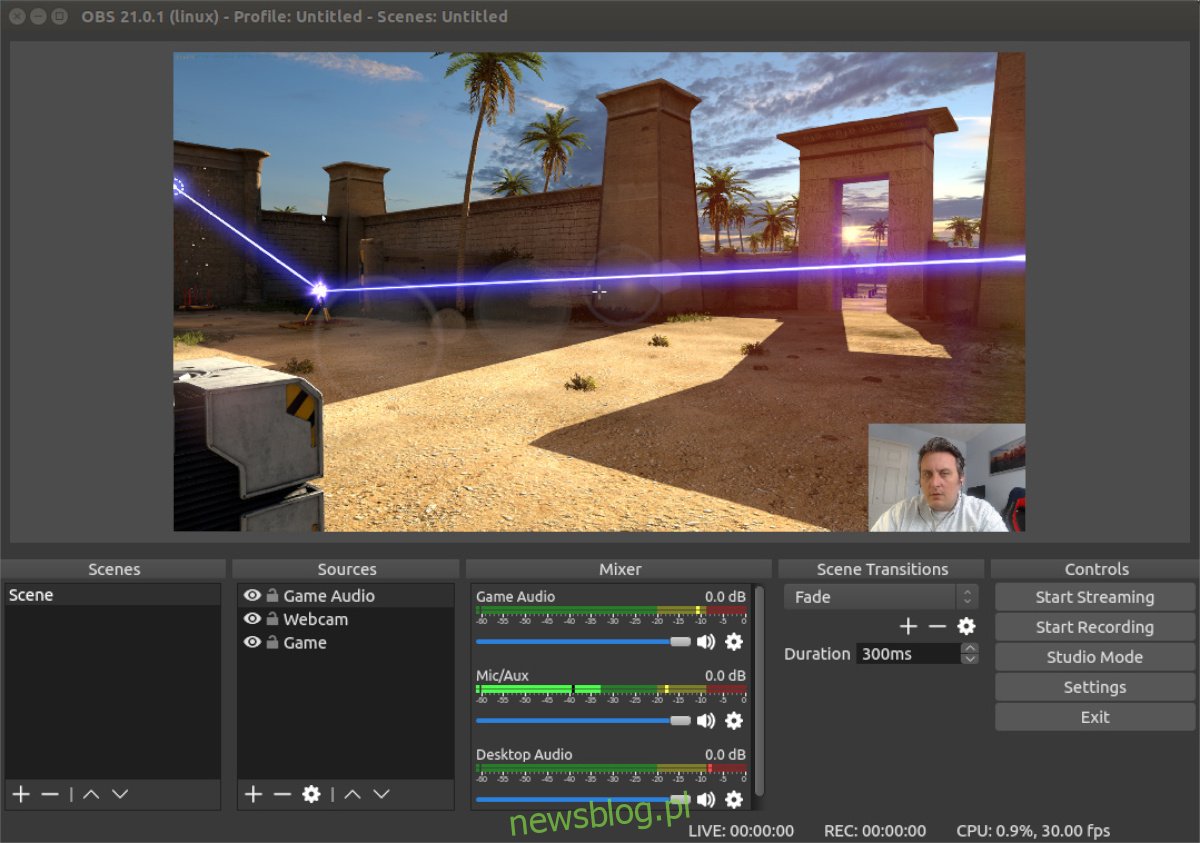
Cách số một để cài đặt OBS trong Ubuntu là Trung tâm phần mềm Ubuntu. Để bắt đầu cài đặt, bạn cần mở trung tâm phần mềm Ubuntu. Trung tâm phần mềm được cài đặt sẵn với mọi cài đặt Ubuntu.
Để khởi chạy Trung tâm phần mềm, nhấn phím Win trên bàn phím của bạn. Sau đó, bạn sẽ truy cập hộp tìm kiếm. Trong hộp tìm kiếm, nhập “Phần mềm Ubuntu” vào hộp. Sau đó mở ứng dụng thông qua biểu tượng giỏ hàng.
Trong Phần mềm Ubuntu, tìm biểu tượng tìm kiếm ở góc trên bên trái và nhấp vào nó bằng chuột. Sau đó nhập “OBS Studio” vào hộp tìm kiếm. Ứng dụng Phần mềm Ubuntu sẽ hiển thị kết quả ngay lập tức.
Nhấp vào biểu tượng OBS Studio trong kết quả tìm kiếm để đến trang cửa hàng OBS Studio. Trên trang cửa hàng, hãy tìm menu “Nguồn” ở trên cùng. Thay đổi nó thành “Định dạng deb” để nó cài đặt từ các nguồn ubuntu.
Tại đây, tìm nút “Cài đặt” và nhấp vào nút đó để bắt đầu cài đặt. Trong quá trình cài đặt, bạn sẽ được yêu cầu nhập mật khẩu của mình vào trường mật khẩu.
Sau khi nhập mật khẩu, OBS Studio sẽ được cài đặt trên Ubuntu. Để chạy nó, chỉ cần nhấp vào nút “Run” và nó sẽ chạy. Vui thích!
Cách cài đặt Open Broadcaster trong Ubuntu – dòng lệnh
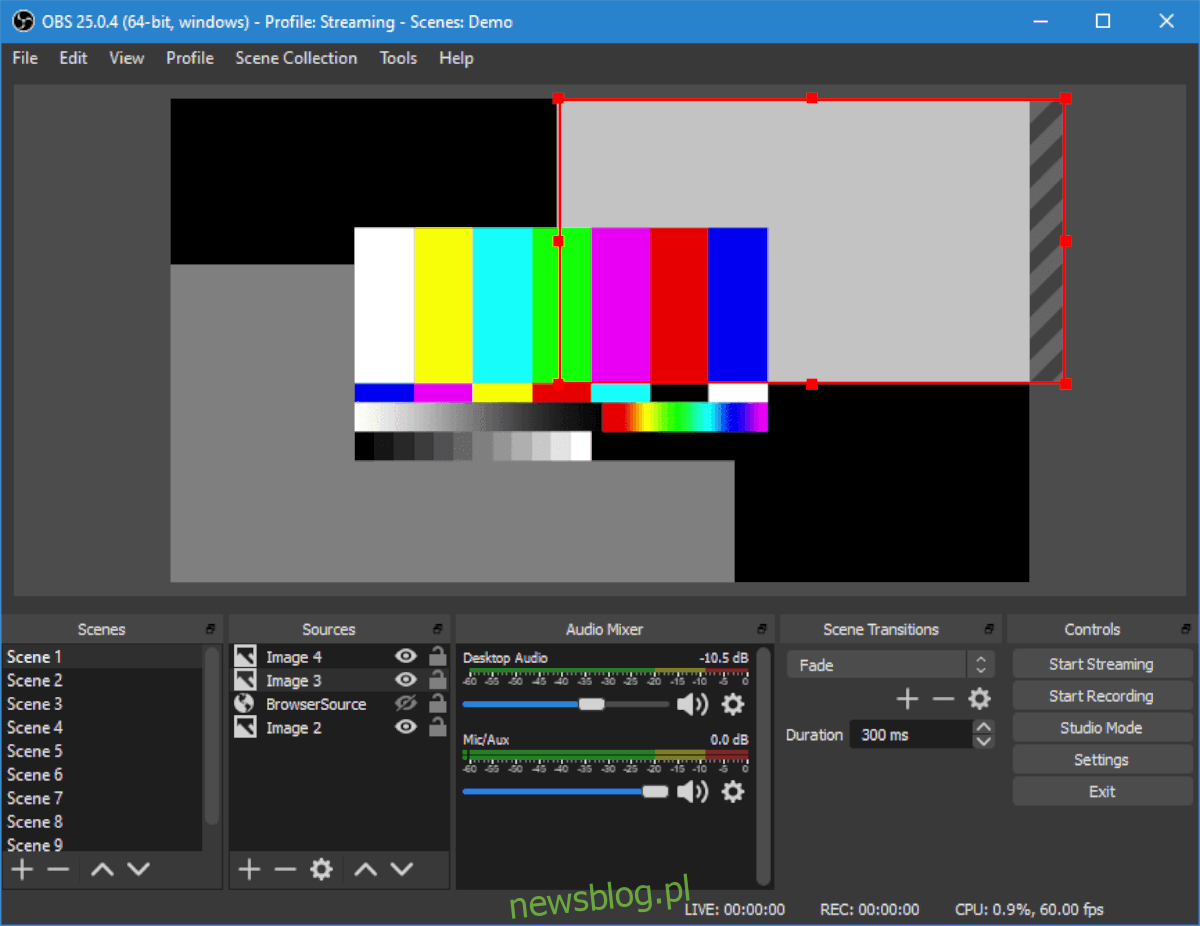
Ngoài việc cài đặt Open Broadcaster trong Ubuntu thông qua ứng dụng Trung tâm phần mềm Ubuntu, cũng có thể chạy ứng dụng thông qua dòng lệnh. Đây là cách để làm điều đó.
Đầu tiên, hãy mở một cửa sổ đầu cuối trên màn hình Ubuntu của bạn. Bạn có thể làm điều này bằng cách nhấn Ctrl + Alt + T trên bàn phím hoặc bằng cách tìm kiếm “Terminal” trong menu ứng dụng.
Sau khi cửa sổ đầu cuối của bạn mở và sẵn sàng hoạt động, hãy sử dụng lệnh cài đặt apt bên dưới để cài đặt gói “obs-studio”.
sudo apt install obs-studio
Khi bạn nhập lệnh trên, Ubuntu sẽ hỏi bạn mật khẩu. Mật khẩu của bạn là bắt buộc vì bạn đang chạy sudo chạy lệnh với quyền root.
Sau khi bạn nhập mật khẩu, Ubuntu sẽ duyệt và thu thập tất cả các gói mà nó sẽ cài đặt (các phần phụ thuộc cần thiết để chạy OBS Studio, cũng như chính gói OBS Studio) trên máy của bạn. Sau khi hoàn tất, bạn sẽ được nhắc nhấn Y để tiếp tục cài đặt.
Sau khi nhấn nút Y, Ubuntu sẽ cài đặt OBS Studio. Khi hoàn tất, đóng thiết bị đầu cuối.
Cách cài đặt Open Broadcaster trong Ubuntu – Flatpak
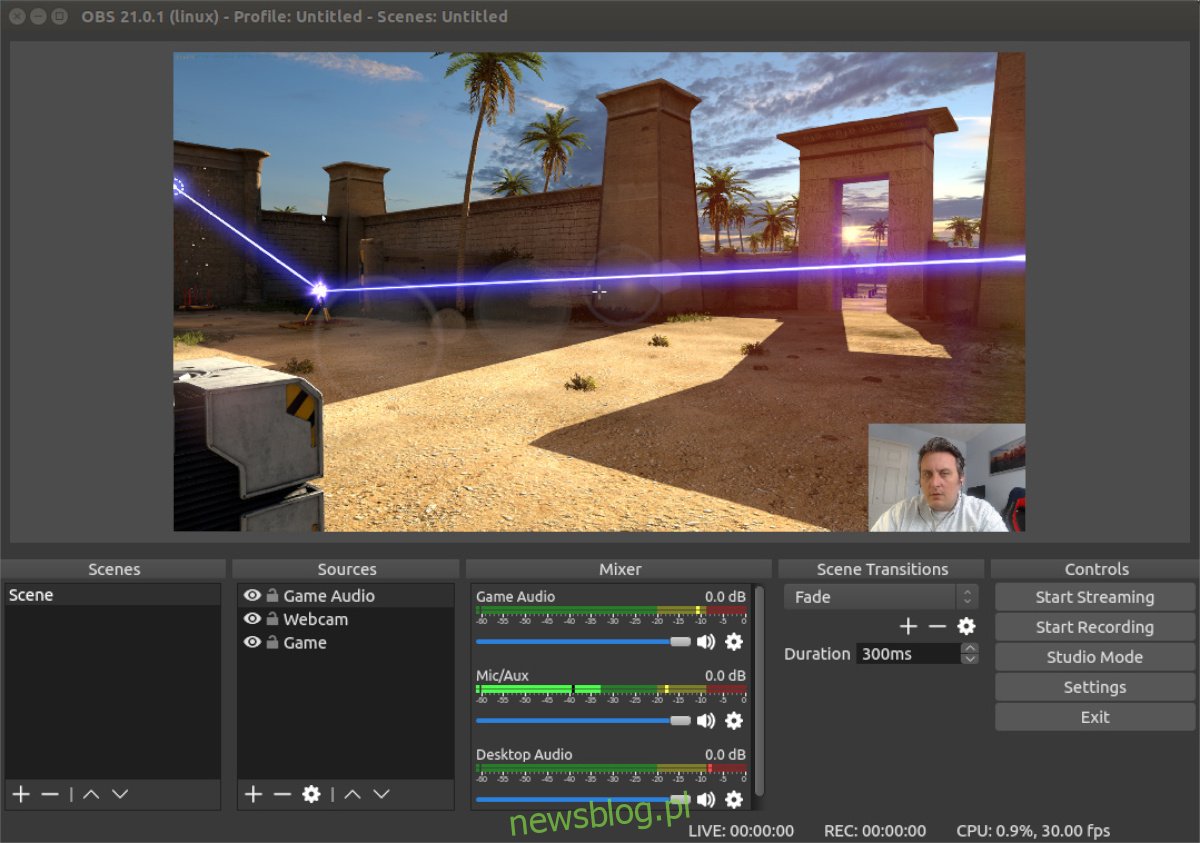
Nếu bạn không muốn cài đặt OBS trên Ubuntu thông qua các nguồn Ubuntu truyền thống dưới dạng gói DEB, bạn cũng có thể cài đặt nó qua Flatpak từ cửa hàng Flathub. Để bắt đầu cài đặt, bạn cần kích hoạt thời gian chạy Flathub trên hệ thống của mình.
Kích hoạt thời gian chạy Flatpak trên Ubuntu thật dễ dàng. Để bắt đầu, bạn cần thiết lập gói “flatpak”. Để thiết lập Flatpak, hãy mở một cửa sổ đầu cuối. Để mở một cửa sổ đầu cuối bằng cách nhấn Ctrl + Alt + T trên bàn phím. Khi cửa sổ đầu cuối mở ra, hãy sử dụng lệnh cài đặt apt để cài đặt gói “flatpak” trên máy tính của bạn.
Lưu ý: Đây là giải thích ngắn gọn về cách thiết lập Flatpak trên Ubuntu. Nếu bạn cần giải thích chi tiết hơn, hãy làm theo hướng dẫn này về chủ đề này.
sudo apt install flatpak
Sau khi thiết lập Flatpak trên hệ thống của bạn, bạn cần thiết lập cửa hàng ứng dụng Flathub. Kho ứng dụng này có hầu hết tất cả các ứng dụng Flatpak và nếu không có Flathub thì bạn sẽ không thể thiết lập OBS.
Để bật cửa hàng ứng dụng Flathub trên Ubuntu, hãy sử dụng lệnh thêm từ xa flatpak sau đây và thêm cửa hàng ứng dụng làm nguồn vào Flatpak. Chỉ cần thêm Flathub làm nguồn một lần và Flatpak sẽ có nó mãi mãi.
flatpak remote-add --if-not-exists flathub https://flathub.org/repo/flathub.flatpakrepo
Bây giờ cửa hàng ứng dụng Flathub đã được thiết lập trên hệ thống Ubuntu của bạn, bạn có thể cài đặt OBS bằng lệnh cài đặt flatpak sau.
flatpak install flathub com.obsproject.Studio
Cách cài đặt Open Broadcaster trong Ubuntu – Snap
Ngoài việc có sẵn dưới dạng Flatpak, OBS cũng có sẵn cho người dùng Ubuntu trên Ubuntu Snap Store. Để bắt đầu sử dụng OBS trên PC Ubuntu của bạn dưới dạng gói nhanh, hãy mở một cửa sổ đầu cuối.
Sau khi mở cửa sổ đầu cuối, bạn sẽ có thể nhanh chóng thiết lập ứng dụng Open Broadcaster bằng lệnh cài đặt nhanh bên dưới.
sudo snap install obs-studio
